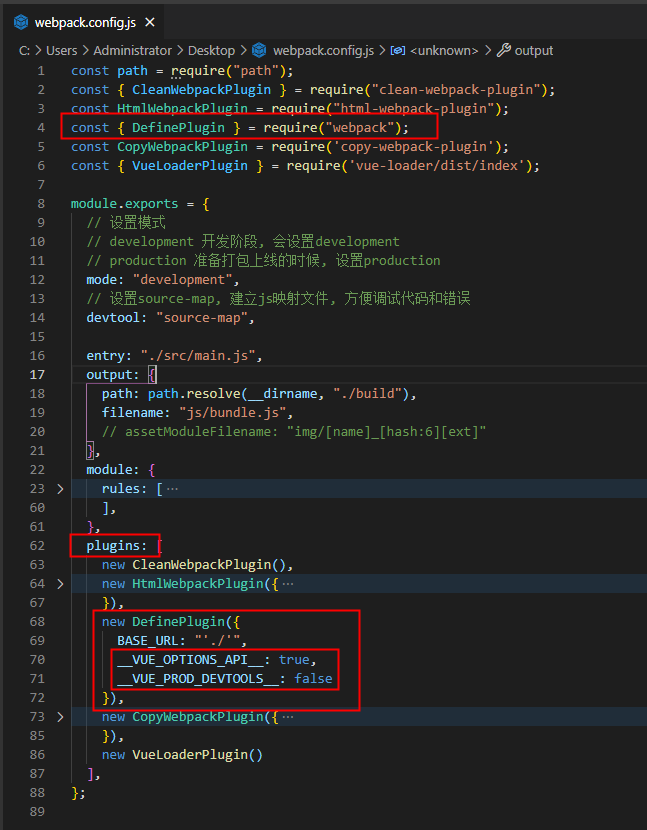前提
需要你对webpack有一定的了解,可以查看
https://www.yuque.com/yejielin/mypn47/qh6irh#mRNKs
=====================
如何使用?
1、安装Vue3
在webpack构建的项目中,执行命令行安装
npm install vue@next
vue@next是vue3,如果写成vue,安装的是2.x版本
2、引入Vue,挂载
在webpack的js入口(一般是项目下main.js)处,引入Vue3的 createApp函数。
然后调用这个函数,传入一个对象(这个对象也叫组件),这个对象的属性可以有template、data、setup等属性。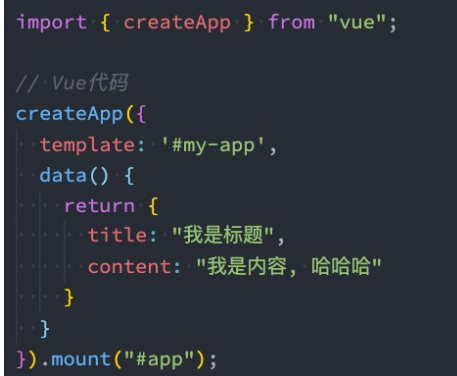
最后mount 挂载到一个id为app的HTML元素上,相当于替换这个元素,内容变成Vue渲染的内容。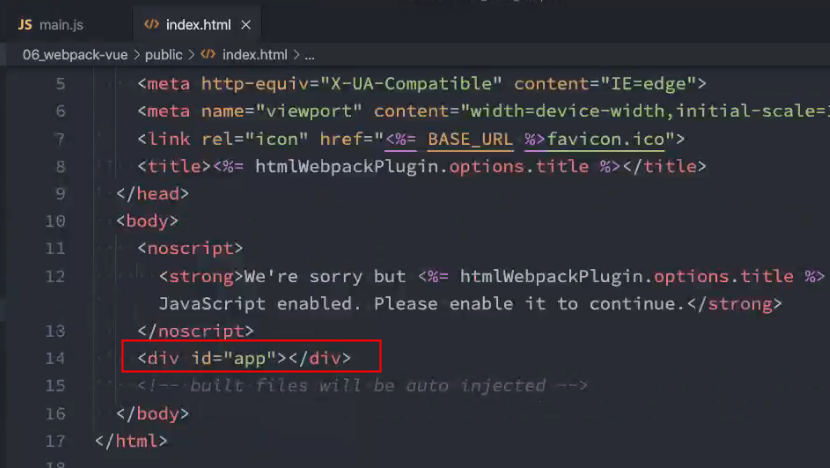
3、更换版本(重要)

警告说,组件(就是那个对象)提供了template这个属性选项,但是默认的 Vue 版本(runtime compilation版本)是不支持的。
打开我们项目下node_modules文件夹,找到vue,打开dist(这是Vue源码打包好的文件夹)文件夹,里面可以看到很多版本。
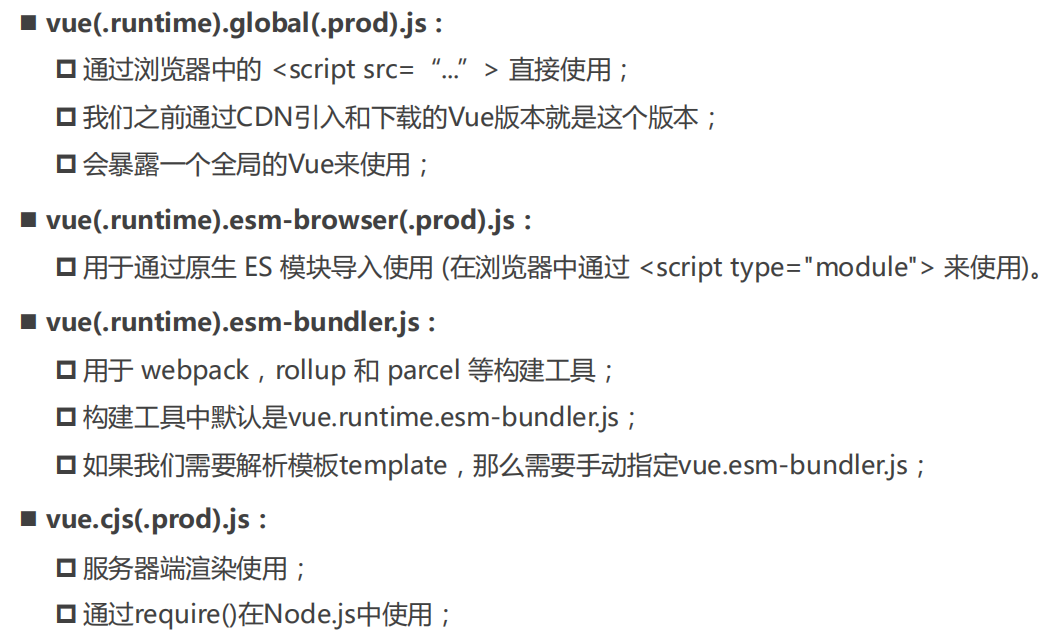
常见的就是上面的这些版本。
.runtime 版本
加上.runtime 的版本,就是runtime compilation版本,这种版本不包含对template属性进行编译,因此也会更小一点。
.prod版本
加上.prod 的版本,就是production版本,就是生产环境下用的版本,这种版本都是经过代码压缩丑化(去掉空格换行符、替换变量名等)的版本,体积较小,但完全看不懂。
因此默认的版本是使用下图的版本,加上runtime的,不包含template属性的解析。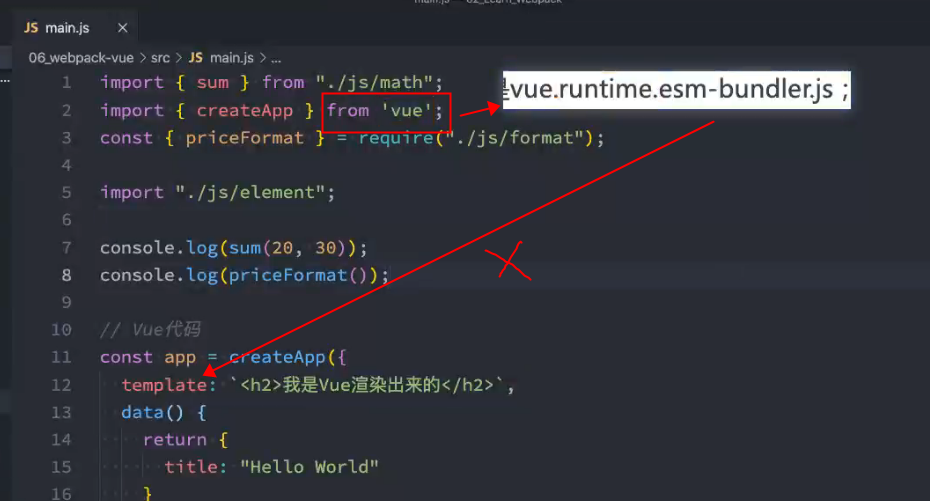
因此要更换成不带runtime的版本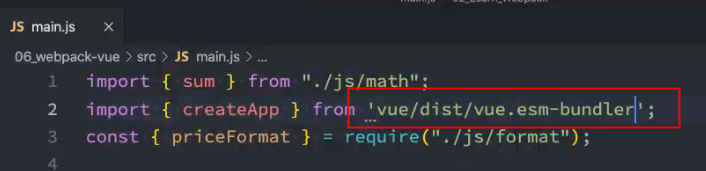
4、webpack打包
更换版本打包后就可以正常显示了
5、模块化开发
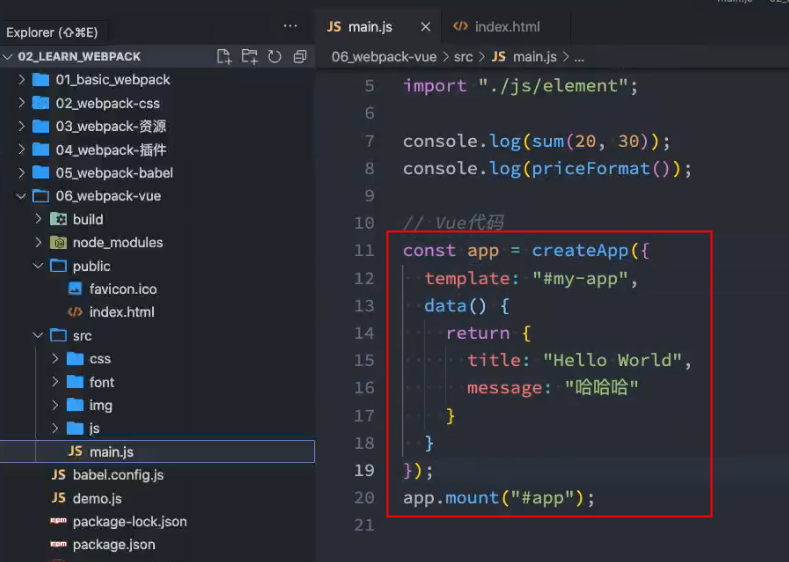
如上图,说实话把代码写在这1个文件里面,少量代码还好,如果是一个大型应用,几千几万行都在同一个文件,不现实。
模块化开发,就是把代码分散到多个文件夹里面的多个文件内,需要用到的时候再通过引用的方式拿来用,这样才是现代应用日常开发的做法。
Vue的模块化文件,都是以.vue结尾的,编写的方式可以参考
Vue - 编写Template的3种方式(Vue3)
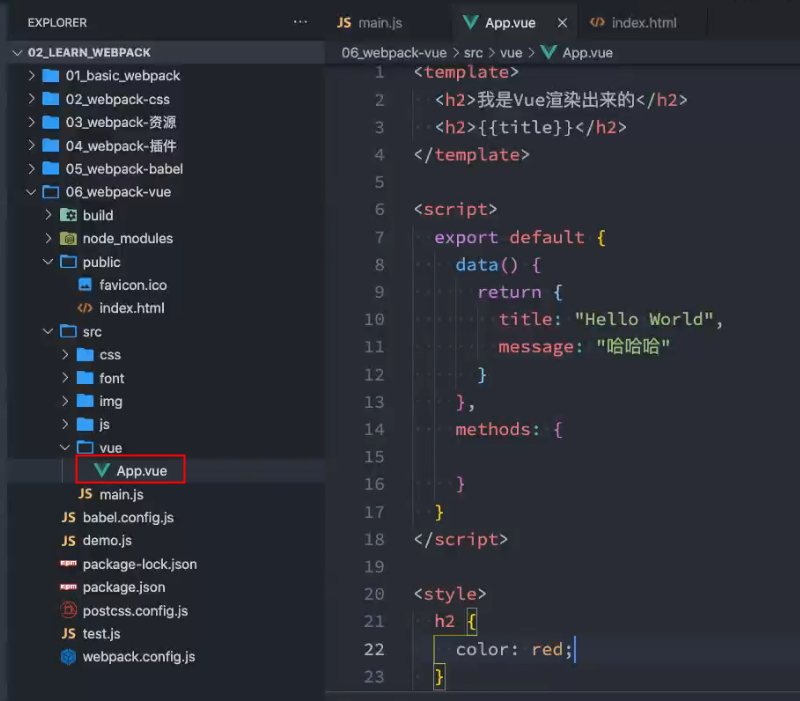
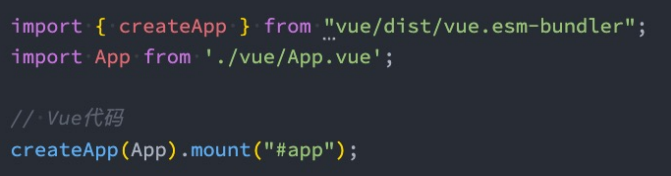 webpack的js入口文件main.js,只需要负责引入vue和挂载
webpack的js入口文件main.js,只需要负责引入vue和挂载
6、Vue-loader
拆分文件后,webpack还是没办法识别.vue 文件,因此要安装对应的loader
npm install vue-loader -D # Vue 2.x版本npm install vue-loader@next -D # Vue 3.x版本
配置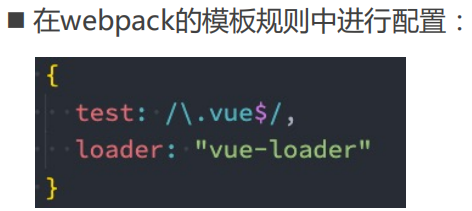
7、插件
打包还是报错,提示vue-loader 需要依赖一个名为 @vue/compiler-sfc 的一个插件,这个插件才是帮vue-loader解析.vue 文件的
安装
npm install @vue/compiler-sfc -D # Vue 3.x版本
配置插件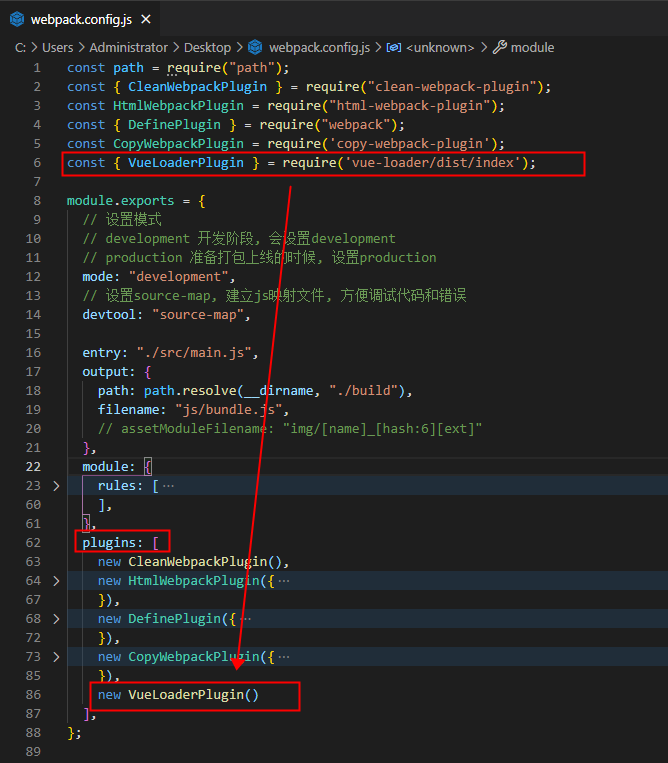
8、重新打包完成
======================
Vue 3 配置优化

通过vue/dist/vue. esm-bundler.js 这个版本使用Vue3 时,会提示一个警告。
警告的内容说,你正在使用 vue. esm-bundler.js 这个版本。推荐你去设置一个全局的标识,让打包工具可以通过tree-shaking(摇树)的方式,打包时去掉一些没用上的代码。
链接里面是说,有2个配置。
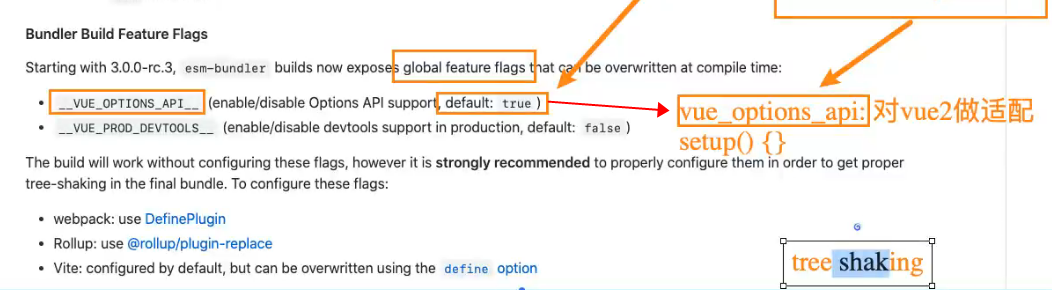
第一个是对Vue2做适配,如果你的项目都使用Vue3 的setup写法,就不需要这段给Vue2解析的代码,就可以设置成false,让打包工具打包的时候去掉给Vue2解析的代码。
第二个是,问我们生产环境下要不要支持 devtools 这个工具,默认是false,一般这个调试的工具在开发环境用上,生产环境极少用。